
Dans le prochain article, nous allons voir comment nous pouvons installer Ruby sur Ubuntu. Ceci est un langage de programmation ouvert, dynamique, orienté objet et équilibré qui a été développé par Yukihiro 'Matz' Matsumoto Au Japon. Il est implémenté en combinant les fonctionnalités d'autres langages de programmation populaires, tels que PERL, Smalltalk, Ada, etc.
Il s'agit d'un langage de programmation conçu pour simplifier certaines des tâches de la planification. Cela réduit certaines des parties complexes de la programmation et permet au programmeur de créer rapidement quelque chose à partir de zéro. Est conçu principalement pour les personnes qui souhaitent commencer à programmer, mais n'importe qui peut utiliser ce langage pour créer des applications complexes.
Nous pourrons installer Ruby sur Gnu / Linux de plusieurs manières. Porter apt package manager est le moyen le plus simple d'installer Ruby dans Ubuntu. Dans cet article, nous allons voir comment nous pouvons installer Ruby à partir de la ligne de commande et exécuter un exemple de code de base que nous allons générer avec ce langage.
Installez Ruby
Pour commencer, nous allons ouvrir un terminal (Ctrl + Alt + T) dans notre Ubuntu. Dans ce cas, j'utilise Ubuntu 18.04, mais nous pouvons l'installer dans différentes versions de cette distribution. Avant d'exécuter la commande pour installer Ruby, nous devons mettre à jour la liste des logiciels système. S'il ne se met pas à jour, il se peut qu'il ne s'installe pas correctement. Pour mettre à jour la liste, nous allons exécuter la commande suivante:
sudo apt update
Une fois la mise à jour des sources logicielles terminée, nous exécutons la commande suivante avec l'autorisation root pour installer ruby:
sudo apt install ruby-full
Nous devrons appuyer sur «Y» lorsqu'il nous demandera la permission de terminer le processus d'installation.
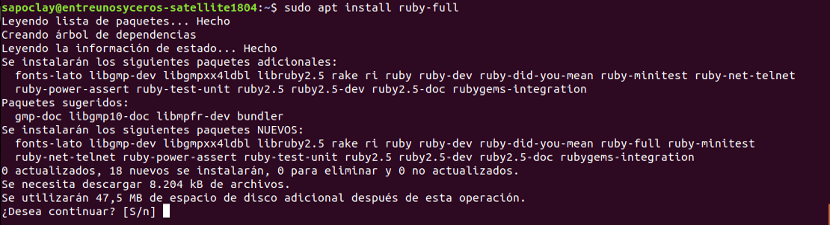
Si l'installation est terminée avec succès, nous pouvons vérifier que Ruby fonctionne correctement ou pas en exécutant la commande suivante. Si tout est correct, le système nous montrera la version de ruby installée sur le système. Le résultat que cela montre est que la version 2.5.1 a été installée sur le système que j'utilise pour cet exemple:

ruby -v
Créer un exemple de programme avec Ruby
Nous serons capables utiliser n'importe quel éditeur de texte pour écrire l'exemple de script à l'aide de Ruby. Dans ce cas, je vais utiliser l'éditeur nano. Nous devrons utiliser pour le fichier que nous allons générer le extension .rb. Pour cet exemple, je vais créer un fichier appelé salut.rb. Sachant cela, nous exécutons la commande suivante depuis le terminal (Ctrl + Alt + T) pour ouvrir l'éditeur:
nano hola.rb
Dans ce script, nous verrons les opérations d'entrée et de sortie simples. La commande gets est utilisé dans ruby pour recevoir des informations utilisateur et la commande met est utilisé dans cette langue pour imprimer sur la console. En rubis, l'opérateur + est utilisé pour combiner des valeurs de chaîne.
Pour réaliser cet exemple, nous allons copier le code suivant dans l'éditeur. Nous sauvegardons le contenu du fichier en appuyant sur Ctrl + O et en appuyant sur Entrée. Nous terminerons en appuyant sur Ctrl + X pour quitter le fichier.
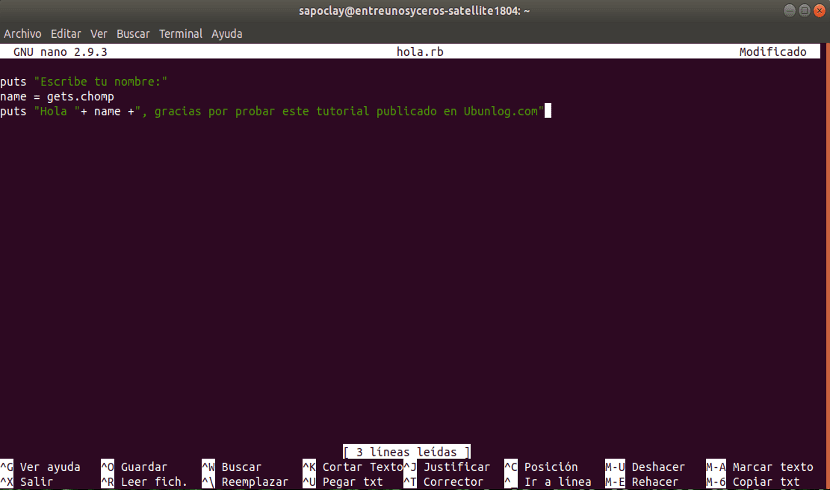
puts "Escribe tu nombre :" name = gets.chomp puts "Hola "+ name +", gracias por probar este tutorial publicado en Ubunlog.com"
Exécution de notre exemple de programme

Pour lancer cet exemple, il va falloir écrire la commande suivante depuis le terminal et ainsi de suite exécuter le fichier nouvellement créé. Si le script est exempt d'erreurs, il imprimera d'abord le message «Entrez votre nom». Là, nous devrons écrire quelque chose et appuyer sur Entrée. Ensuite, il imprimera le message que nous avons enregistré dans la variable "nom". Cette impression se fera entre les chaînes de texte déjà définies dans le fichier créé. Pour exécuter le fichier, dans le terminal (Ctrl + Alt + T) on écrit:
ruby hola.rb
Comme vous pouvez le voir, bien qu'il s'agisse d'un exemple très simple, si vous êtes nouveau dans la programmation, vous pouvez choisir le langage Ruby comme l'une de vos premières options pour vous lancer dans le monde de la programmation. Bien que pour repartir de zéro, la meilleure option est peut-être Python. En suivant cet article simple, tout le monde pourra facilement installer Ruby sur son système Ubuntu et commencer à créer assez rapidement.
Si quelqu'un veut en savoir plus sur cette langue, vous pouvez passer par le site web du projet et vérifier ses caractéristiques ou documentation que l'on peut y trouver.